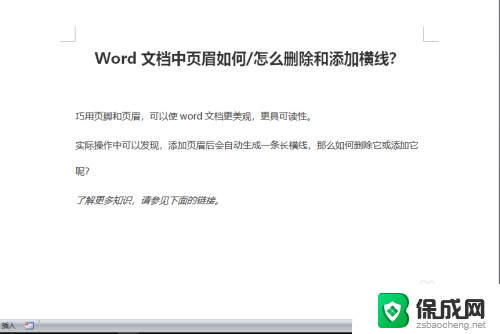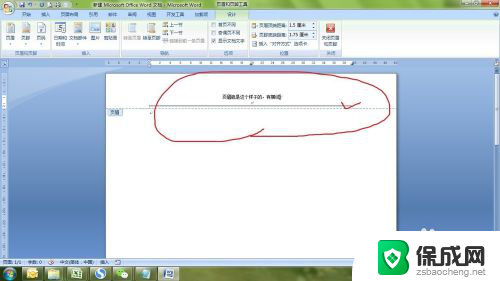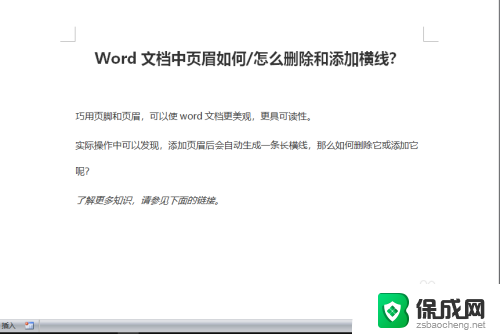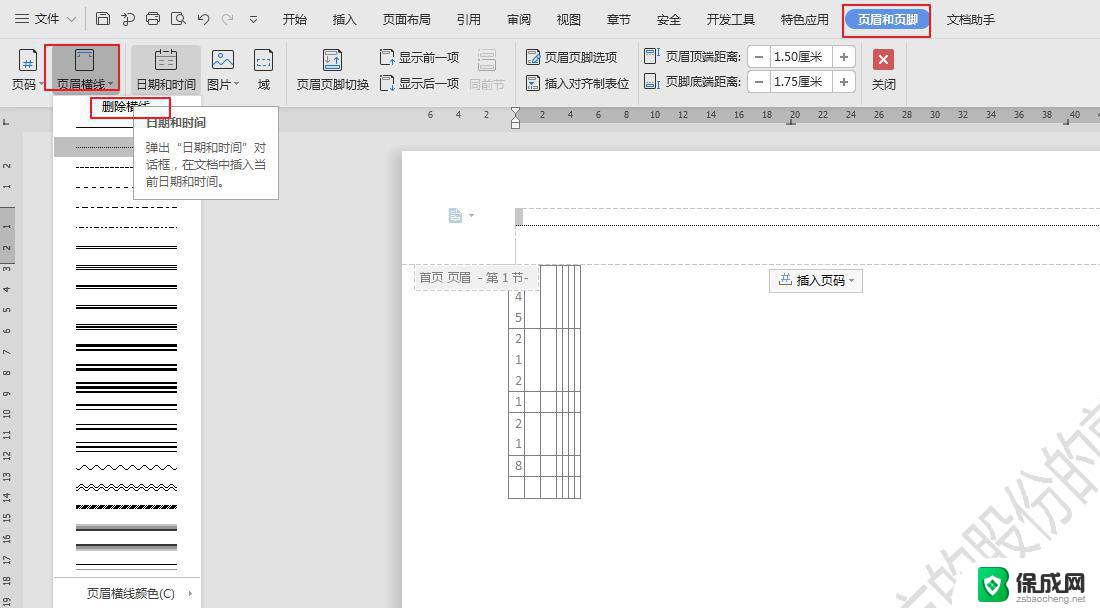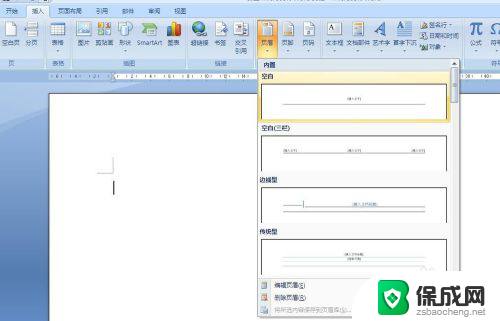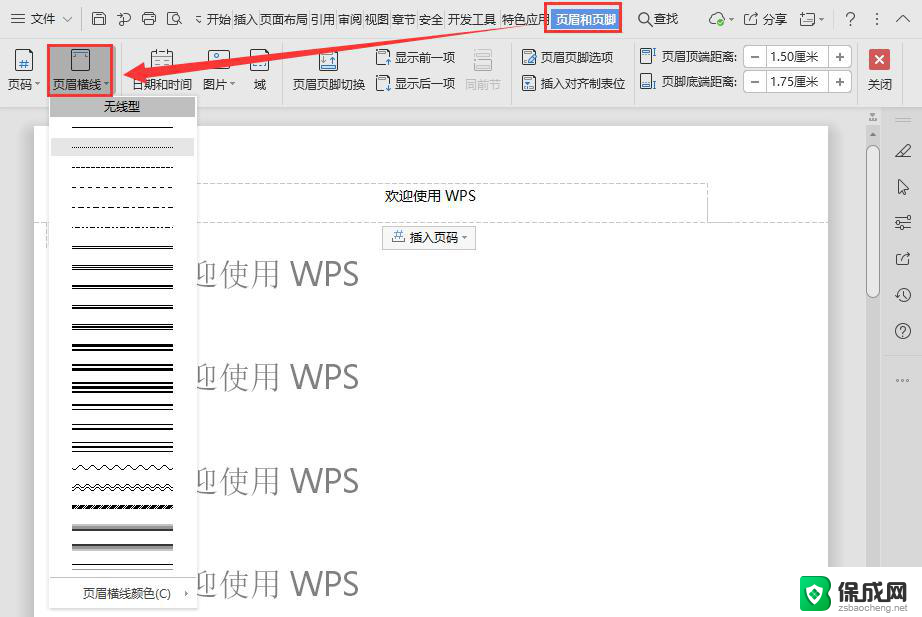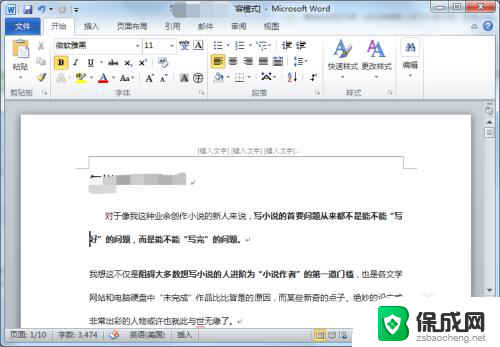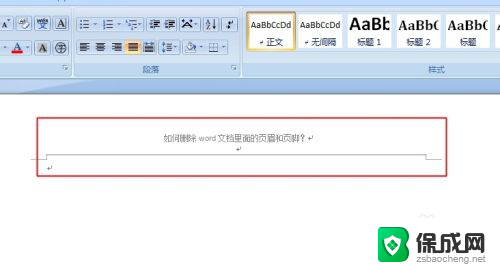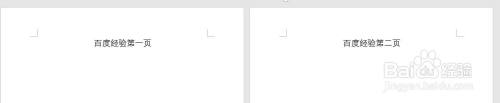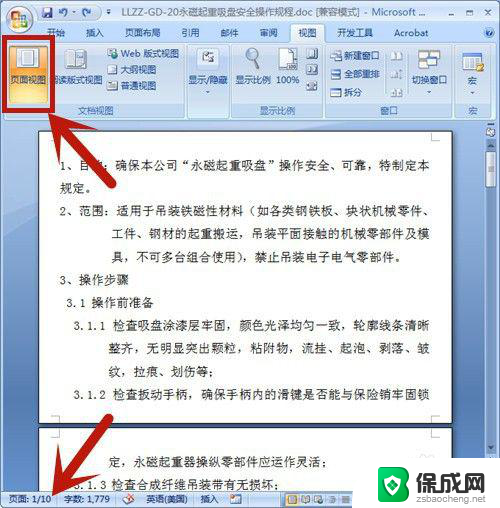word页眉中的横线怎么去掉 Word怎么删除某一页页眉下的横线
更新时间:2024-04-29 09:46:37作者:yang
在使用Word编辑文档时,有时候我们需要对页眉进行一些调整,比如删除某一页页眉下的横线,在Word中,删除页眉下的横线其实并不复杂,只需要按照一定的步骤操作即可。通过简单的设置和调整,我们就可以轻松去掉页眉下的横线,让文档看起来更加整洁和专业。接下来我们就来详细了解一下Word中如何删除某一页页眉下的横线。
步骤如下:
1打开word中的一篇文档,双击“页眉”,进入“页眉编辑界面”。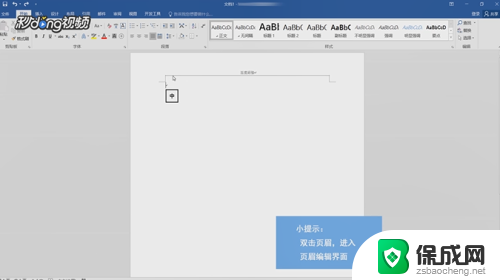 2点击左上角的“开始”,在word界面上方的字体中选择“正文字体”。
2点击左上角的“开始”,在word界面上方的字体中选择“正文字体”。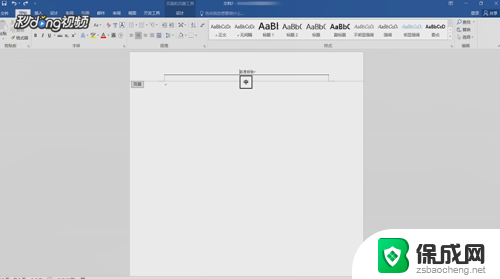 3点击界面上方的“设计”选项。
3点击界面上方的“设计”选项。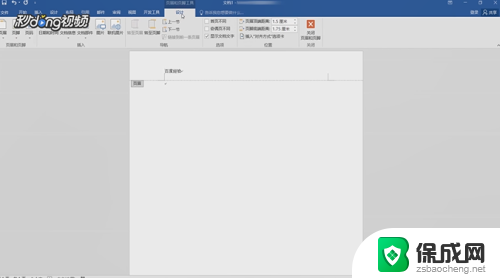 4点击“关闭页眉和页脚”选项,就可以删除页眉下的横线。
4点击“关闭页眉和页脚”选项,就可以删除页眉下的横线。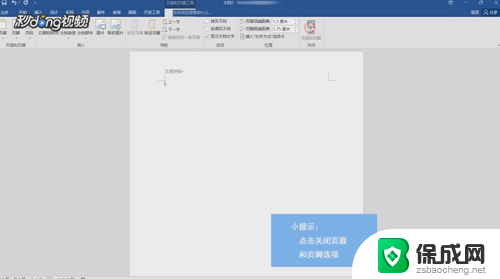
以上是如何去掉Word页眉中的横线的全部内容,如果有遇到相同问题的用户,可以参考本文中介绍的步骤来进行修复,希望能够对大家有所帮助。